Как создать группу в whatsapp: пошаговая инструкция
Содержание:
Как создать группу в WhatsApp: пошагово
Как уже было сказано в предыдущем разделе, сделать это может абсолютно любой пользователь. Главное — точно знать, что нужно делать. Поэтому мы предоставим полную инструкцию о том как создать группу в WhatsApp правильно. Причем, все ниже перечисленные шаги подойдут для владельцев телефонов на базах iOS и Android.
Для начала, откройте приложение. Вы сразу попадете в список Ваших последних чатов. Нажмите большую зеленую кнопку с иконкой сообщения, которая находится в правом нижнем углу экрана. Откроется новое окно, в котором первым пунктом будет кнопка «Новая группа». Нажмите на нее.

После этого, всплывет Ваш список контактов в мессенджере. Выберите из них людей, которых Вы хотите добавить в групповой чат. Выбрать пользователя можно, нажав на его имя или фото профиля в списке.
Теперь, когда Вы определились, каких людей хотите пригласить сразу, нажмите зеленую кнопку со стрелкой, которая находится в правом нижнем углу. Следующий этап — выбор темы и аватара.
Тема — это, по сути, то, о чем будет Ваша группа. Также, помните о том, что она послужит и названием. Поэтому подумайте над именем более тщательно. Если Вы пока не знаете, с какой стороны подойти к выбору наименования, то перейдите в следующий раздел этой статьи. Он посвящен именно этому вопросу.
Аватар (фото группы) можно добавить, нажав на серый кружочек с иконкой фотоаппарата, который находится слева от поля для ввода темы.
Проделав все перечисленное выше, нажмите зеленую кнопку с галочкой. Теперь новый групповой чат создан — Вы можете приглашать в него новых участников и переписываться со всеми одновременно.
Как удалить группу в WhatsApp?
А что делать, если все пошло не так и Вы хотите навсегда избавиться от созданного чата? Да, бывают неудачи, но вечно наблюдать у себя в профиле напоминание о них совсем не хочется. И что же делать? Не переживайте, для этого в приложении тоже есть отдельная функция. В этом, последнем разделе нашей статьи, мы расскажем о том, как удалить группу в WhatsApp.
Но стоит сказать, что это невозможно сделать, пока в чате есть еще хотя бы один участник, кроме Вас. Поэтому, если Вы хотите стереть его, для начала нужно вывести всех пользователей.
Для того, чтобы это сделать, нужно нажать на троеточие в правом верхнем углу и зайти в «Данные группы». После этого, в списке участников, выберите человека, которого хотите убрать, и зажмите палец на его профиле.
Теперь появится контекстное меню, котором будет пункт «Удалить». И это действие нужно повторить на каждом пользователе.
Теперь можно приступить и к стиранию самого чата. Для этого, даже не нужно выходить из окна «Данные группы». Просто пролистайте немного ниже, и найдите кнопку «Выйти из группы». Если Вы являетесь последним участником, то после нажатия на эту кнопку, появится окно в котором будет кнопка «Удалить группу». Нажмите на нее.
Удаление чата в WhatsApp
Если вы длительное время общаетесь с пользователями в мессенджере, вкладка «Чаты» ломится от записей, активных бесед и групповых комнат
Конечно, такое понравится не каждому, поэтому и важно время от времени проводить чистку. Вторая причина – общение с человеком закончилось, и сохранять историю сообщений не имеет смысла
Это наиболее рациональный подход. Третий вариант – намеренное удаление части пользовательских сообщений, которые по каким-либо причинам не нужны.
Какие бы мотивы вами не двигали, выход один – использовать встроенные возможности WhatsApp для очистки чата. Давайте посмотрим, как это сделать в версиях мессенджера для разных устройств. Для удобства восприятия разобьем дальнейшее повествование на несколько логических блоков.
Как удалить чат в Ватсапе на Андроиде
Если речь идет об удалении отдельного сообщения в заранее выбранном чате, то задумка реализуется так:
- Посещаем переписку с пользователем и листаем ее до нужной фразы
- Длительным тапом выделяем ее, автоматически открывая меню дополнительных действий в верхней части пользовательского окна.
- Активируем кнопку в виде урны для мусора, подтверждаем серьезность намерений.
В переписке появляется системное сообщение о том, что определенное количество сообщений было удалено. Подобным образом можно очистить не только записи голоса или письма, но и прочие медиафайлы.
Чтобы полностью удалить диалог:
- Переходим во вкладку «Чаты».
- Пролистываем страничку до нужного диалога.
- Тапаем по нему, активируем вертикальное многоточие в правом верхнем углу пользовательского окна.
- В контекстном меню активируем пункт «Еще», а затем – «Очистить чат».
- Подтверждаем серьезность намерений, по желанию удаляем и все сохраненные ранее медиафайлы.
- Возвращаемся во вкладку «Чаты».
- Длительным тапом выделяем соответствующий диалог.
- В верхней части пользовательского окна активируем кнопку в виде урны.
- Подтверждаем серьезность намерений.
По итогу, список активных переписок сократится ровно на один объект. Через длительный тап и меню дополнительных функций, можно выделить несколько диалогов для дальнейшего устранения.
Чтобы очистить все чат в Ватсапе, достаточно:
- Тапнуть по трем вертикальным точкам в правом верхнем углу пользовательского окна.
- В выпадающем списке выбрать пункт «Настройки».
- Активировать вкладку «Чаты», а в новом окне – «История…».
- Тапаем по пункту «Удалить все чаты».
- Подтверждаем серьезность намерений и ждем завершения процедуры.
По итогу, на рабочем столе приложения не останется ни одного диалога с контактами. Если с этим все понятно, давайте рассмотрим особенности процедуры для iPhone.
Как удалить чат на Айфоне
Чтобы удалить одно или несколько сообщений в заранее выбранном чате:
- Открываем переписку.
- Долгим нажатием на найденном сообщении вызываем меню дополнительных действий.
- Тапаем по иконке в виде стрелки, направленной вправо.
- Активируем пункт «Удалить».
- Подтверждаем серьезность намерений.
Аналогичным образом можно стереть сразу же несколько реплик, по очереди их выделив. Подтверждаем серьезность намерений кнопкой в виде мусорной урны в левом нижнем углу пользовательского окна.
Примечательно: система дает возможность удалить сообщения только в вашей копии мессенджера, а на устройстве собеседника история сохранится в полном объеме.
Чтобы удалить диалог полностью:
- Переходим во вкладку «Чаты».
- Свайпом по беседе справа налево вызываем меню дополнительных действий.
- Тапаем по кнопке «Еще», а затем – «Удалить».
- Подтверждаем серьезность намерений и ждем завершения процедуры.
Система автоматически удалит ранее выбранный вами диалог. Подобным образом можно очистить несколько переписок, и убрать их из списка. Однако есть и более быстрый способ очистки программного интерфейса.
Чтобы удалить все беседы разом:
- Разблокируем смартфон и вводим данные для авторизации.
- Тапаем по иконке в виде шестерни в правом нижнем углу пользовательского окна.
- Пролистываем страничку до блока «Чаты».
- Активируем пункт «Удалить все…».
- Вводим в соответствующее поле номер телефона, привязанный к учетной записи для проверки личности.
- Подтверждаем серьезность намерений.
В соответствующей вкладке теперь не будет активных бесед приватных или групповых.
Как удалить чат на компьютере
Чтобы удалить чат в WhatsApp на компьютере, нужно:
- Авторизоваться в системе с помощью смартфона.
- Найти диалог в левой части окна.
- Вызвать контекстное меню кликом ПКМ по объекту.
- В списке вариантов активировать пункт «Удалить…».
- Завершить эту процедуру.
За счет синхронизации пользовательских данных между смартфоном и ПК, удаленный диалог исчезнет и в мобильной версии WhatsApp.
Как в Whatsapp создать новую группу
Главная › FAQ
20.08.2019
Мессенджеры позволяют общаться с человеком в личных сообщениях, а также создавать общие беседы. Поэтому у многих пользователей возникает интерес, как создать группу в Ватсапе. Сделать это можно на любом устройстве, где поддерживается приложение. Сообщество будет носить закрытый характер.
Группа в ватсапе.
Как в Ватсапе создать новую группу
Создание группового чата происходит в несколько этапов и там имеется некоторые правила для группы. Пользователю необходимо придумать название, которое не должно превышать 25 символов, и пригласить участников из списка контактов, имеющихся в приложении. Вацап ставит ограничение на количество лиц, участвующих в диалоге (до 100 человек).
Пошаговая инструкция создания группы на компьютере:
- Нажать «Меню». Оно может обозначаться знаком трех точек (горизонтальных, вертикальных) или «галочкой».
- Выбрать опцию «Новая группа».
- Выполнить поиск контактов для добавления, выбрать нужные.
- Нажать на стрелку.
- Написать имя группы.
- Добавить картинку, нажав на знак фотоаппарата и выбрать вариант: сделать снимок, загрузить или найти изображение.
- Подтвердить действие.
Мессенджер поддерживается на смартфонах и айфонах. Это позволяет создать сообщество на различных операционных системах.
Инструкция для Android
- Запустить вацап, кликнуть по верхней вкладке «Чаты».
- Выбрать вверху знак трех точек и строку «Новая группа». Можно воспользоваться комбинацией «Новый чат» — «Новая…».
- Произвести поиск контактов, которые будут приглашены в чат. Для продолжения нажать на стрелку.
- Вписать название, разрешается использовать смайлы. Установить картинку на главное фото.
- Завершить действия и кликнуть на зеленую галочку. Новая беседа должна появиться в уже имеющихся.
Создаем группу в вацап.
Инструкция для iOS
- Запустить на телефоне приложение, авторизовать свою учетную запись (если это не делается автоматически).
- Найти вкладку «Чаты» (находится в верхней панели), в правом углу нажать на значок трех точек, кликнуть по строчке «Новая группа».
- Произвести поиск контактов. Они отмечаются галочкой зеленого цвета и добавляются в групповую беседу. Выпадет окно, где вводится название.
- Создатель чата может установить аватар, выбрав фото с компьютера или сделав снимок на веб-камеру, после чего нажимает зеленую кнопку для сохранения действий.
На айфон
Для формирования ссылки необходимо перейти в групповой чат. Также можно зайти во вкладку «Чаты» и смахнуть влево:
- Кликнуть «Еще» и «Данные…».
- Выбрать «Приглашение…».
Админ может поделиться, скопировать ссылку. Предоставляется возможность перейти в сообщество по QR-коду. Владельцы Айфона могут просканировать его при помощи камеры.
На андроид
Админу предоставляются три варианта на выбор:
- Отправить через вацап.
- Скопировать.
- Создать QR-код. Для того чтобы им поделиться, необходимо нажать на «Другие опции» — «Печатать…». Для сканирования нужно иметь специальное приложение.
Как изменить список участников
Для изменения количества людей в созданной группе необходимо зайти в информационное меню беседы. Здесь находится список вступивших. Администратор может удалить, заблокировать любого пользователя. Также он настраивает оповещения для отдельных лиц в сообществе.
Чтобы удалить контакт, требуется:
- Открыть диалог группового чата.
- Перейти на вкладку «Группы».
- Кликнуть на имя или номер пользователя, которого необходимо убрать из списка участников.
- Нажать на кнопку «Удалить».
Для добавления нового пользователя в уже созданную беседу следует войти в сообщения и перейти на страницу с информацией о группе. Выбрать кнопку «Добавить нового…». Галочкой выбрать контакт и нажать на кнопку «Готово».
Недостатки голосовалок в Ватсапе
Ничего плохого сказать о функциональной нагрузке чат-ботов нельзя, хотя многое зависит от правильности настройки организатором.
Если сказать в общем о голосовалках в WhatsApp, то есть несколько существенных недостатков. Во-первых, набор инструментов для настройки опросов скуден, в особенности тех, что предлагают открытые площадки, о которых мы говорили ранее.
Во-вторых, отсутствие открытого API не дает сторонним разработчикам, помимо профильных компаний, заниматься созданием и внедрением чат-ботов. То есть заведомо создаются предпосылки для монополизации этой сферы.
В-третьих, созданные голосования в WhatsApp не дают полной картины настроений и желаний пользователей, нет градации взглядов. Это далеко не привычное личное общение или опросы с глазу на глаз, поэтому достоверность полученной информации колеблется, есть погрешность, существенно влияние человеческого фактора.
Удаление контакта в WhatsApp
В основном, шаги по удалению контакта в приложении простые, конечно, если вы знаете куда заходить и что делать. Блокировка контакта, как только что обсуждалось, является первым шагом на пути к удалению контакта на любом мобильном устройстве. Затем шаги немного меняются в зависимости от вашей платформы:
Пользователи iPhone
- Откройте приложение и зайдите в «Настройки».
- Выберите «Учетная запись», затем «Конфиденциальность» и, наконец, «Блокировка».
- Выберите опцию «Добавить новый» и выберите контакт, который хотите удалить.
Пользователи Android
- В приложении выберите «три точки», в правом верхнем углу экрана, чтобы открыть меню.
- Далее выберите «Настройки», «Учетная запись», «Конфиденциальность» и, наконец, «Заблокировать контакты».
- Выберите «Добавить новый» и выберите контакт, который хотите навсегда удалить.
Или откройте чат, выберите человека которого хотите заблокировать, удерживаете палец на его фото, потом выбираем «Просмотр контакта» и кнопка «Заблокировать»
Обратите внимание, что этот процесс удаления может незначительно отличаться, в зависимости от вашего устройства, но шаги обычно очень похожи. Надеюсь, эта статья помогла вам избавиться от нежелательных контактов, но если у вас есть дополнительные вопросы или проблемы, оставляйте свои комментарии ниже
Надеюсь, эта статья помогла вам избавиться от нежелательных контактов, но если у вас есть дополнительные вопросы или проблемы, оставляйте свои комментарии ниже.
Время чтения: ~4 минут343 Вновь нажать на многоточие в правом верхнем углу экрана, выбрать «Удалить».</li>Чтобы изменения вступили в силу, нужно вновь открыть список друзей в Ватсапе, тапнуть на многоточие и «Обновить».</li> Процесс удаление номера на разных моделях устройств может отличаться.На открывшейся странице найти нужного человека, пролистав список или воспользовавшись строкой поиска.</li>Нажать на имя выбранного пользователя. Откроются настройки абонента, где нужно выбрать «Изменить».</li>Владелец iPhone будет перенаправлен на карточку собеседника в самом устройстве. Нужно пролистать страницу до конца и выбрать «Удалить».</li>
После удаления номера из телефонной книги чат в мессенджере остается. Чтобы навсегда избавиться от него, нужно очистить переписку. На Андроиде это можно сделать следующим образом:
Почему в Ватсапе не отображается контакт
- Открыть «Чаты». Нажать на название нужной беседы и удерживать несколько секунд.
- После появления галочки под именем пользователя выбрать обозначение мусорного ведра вверху экрана. При желании отметить галочкой «Удалить медиа в этом чате», затем подтвердить свои действия.
На Айфоне действуем так:
- Открыть «Чаты». Провести влево по беседе.
- Выбрать на «Еще», затем выбрать «Очистить чат». Можно очистить всю переписку или все сообщения, кроме избранных.
Чтобы случайно не восстановить беседу, следует избавиться от резервных копий чата. Они могут храниться во внутренней памяти телефона, на Google Диске (Android) или на iCloud (iPhone).
Очистить список заблокированных аккаунтов можно следующим образом:
- Открыть приложение, нажать на многоточие, перейти в «Настройки».
- Перейти в «Аккаунт», «Конфиденциальность», «Заблокированные».
- Кликнуть на аватар, затем на перевернутый восклицательный знак. Откроется карточка заблокированного абонента.
- Тапнуть на многоточие, выбрать «Открыть в адресной книге», «Удалить».
Получит ли абонент уведомление о том, что я убрал его из телефона?
Нет, он этого не увидит и никак не будет оповещен. Это бы являлось нарушением конфиденциальности пользователей WhatsApp.
Может ли мне писать удаленный абонент?
Да, пользователь может писать и звонить вам, отправлять сообщения в общие группы, так как у него данные не удаляются. В качестве названия переписки с ним будет отображаться его номер телефона.
Если владелец учетной записи не хочет, чтобы абонент осуществлял звонки или писал ему сообщения, то его нужно не удалять, а блокировать. Заблокированный контакт никак не сможет взаимодействовать с пользователем.
В самом Ватсапе групповое удаление контактов недоступно. Пользователь может провести эту процедуру, воспользовавшись телефонной книгой. Следует выделить все ненужные номера. Подтвердить очищение списка, нажав на рисунок мусорного ведра, надпись «Удалить» или другое обозначение этого действия. В каждой марке телефона этот процесс может отличаться.
Чтобы убрать контакт из Вацапа, его номер надо удалить в адресной книге телефона. Это актуально и для Android, и для iOS. Переписку с этим пользователем придется удалять отдельно. При этом у контакта ничего не меняется, об удалении он никак не узнает.
Защита переписки
Есть пользователи, которые хотят защитить свои переписки от просмотра посторонними. Это возможно, но стоить сразу отметить, что создать секретный чат в Ватсапе невозможно. Такого понятия и такой функции разработчики мессенджера не предусмотрели. Несмотря на это, существуют способы, позволяющие обезопасить переписки от прочтения теми, кому в руки может попасться ваше устройство с установленным WhatsApp.
Рассмотрим 3 варианта защиты:
- архивирование чатов;
- установка пароля на телефон или планшет;
- использование дополнительных программ.
Архивация чатов
Встроенная функция в мессенджере позволяет архивировать индивидуальные и групповые чаты. Благодаря этому можно сделать чат в Ватсапе скрытым. Переписка будет убрана из списка всех имеющихся чатов и аккуратно скрыта. В любой момент в нее можно войти и разархивировать.
Скрытый чат в WhatsApp можно сделать за 3 шага:
- Войти в раздел “Чаты”.
- Нажать и удерживать палец на переписке, которую хотите скрыть.
- В верхней строке появится строка с кнопками. Нажмите на квадратик со стрелочкой, направленной вниз.
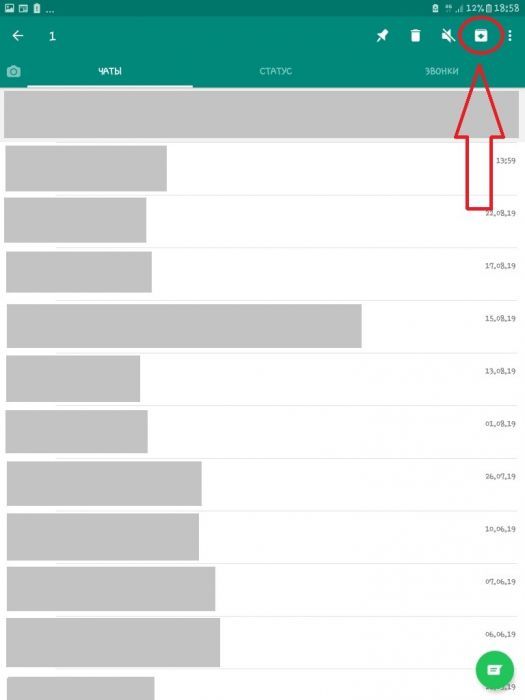
В результате переписка будет заархивирована и спрятана внизу всех бесед. Она будет оформлена короткой пометкой с надписью “В архиве”. Как вернуть ее из архива в прежнее состояние? Для это сделайте следующее:
- Войдите в раздел “Чаты”.
- Опуститесь в низ страницы и нажмите на строку “В архиве”.
- Нажмите и удерживайте палец на той переписке, которую нужно восстановить.
- В верхней строке кнопок кликните на квадратик со стрелочкой, направленной вверх.
Скрытый чат восстановится и вернется в прежнее состояние.
При помощи архивации можно скрыть все имеющиеся беседы. Для этого нужно:
- Открыть раздел “Чаты”.
- Нажать на вертикальное троеточие.
- Выбрать пункт “Настройки”.
- Перейти в графу “Чаты”.
- Выбрать строку “История чатов”.
- Кликнуть на “Архивировать все чаты”.
- Подтвердить выбор, нажав “ОК”.
Архивирование бесед помогает скрыть переписку от других, но у этого метода есть недостатки. Во-первых, хотя скрытая беседа отчетливо не видна на экране, но человек, имеющий доступ к вашему мобильному устройству, легко может ее открыть. Во-вторых, если в спрятанный чат придет новое сообщение, то он снова будет разархивирован. Уберечь переписку от просмотра поможет установка пароля на мобильное устройство.
Установка пароля
Чтобы обезопасить свои переписки в Ватсапе можно установить блокировку экрана на мобильном телефоне или на планшете. Этот способ хорош тем, что защищает не только диалоги на мессенджере, но и в целом устройство и все приложения на нем от несанкционированного доступа.
Для установки такой защиты нужно войти в настройки мобильного устройства. На разных телефонах параметры могут отличаться по названию, но суть остается той, что нужно открыть раздел, отвечающий за экран блокировки и защиту. В нем следует выбрать один из возможных вариантов. В качестве блокировки могут использоваться:
- рисунок – графический ключ;
- PIN-код;
- пароль;
- сканирование радужной оболочки глаза;
- отпечаток пальца.
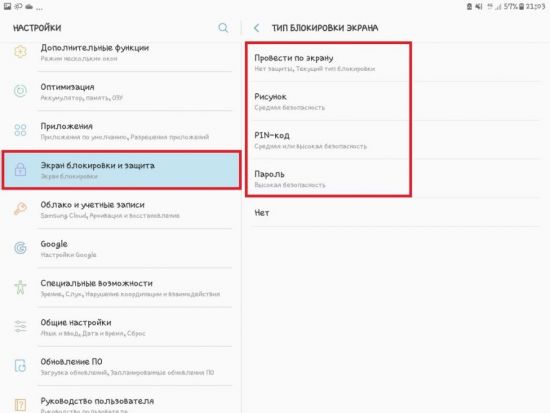
Установите один из видов блокировки экрана и не переживайте за беседы в WhatsApp.
Программы по блокировке мессенджера
Существует большой выбор приложений, призванных защитить доступ к программам на телефоне и перепискам на них. Рассмотрим утилиту под названием “Locker for Whats Chat App”. Ее можно скачать из магазина приложений Play Маркет.
Скачав приложение, проделайте 9 действий:
- Откройте программу.
- Придумайте и введите код доступа, состоящего из 4 цифр.
- Повторите ввод пароля.
- Введите адрес вашей электронной почты, куда будет отправлен код, если вы забудете его.
- Нажмите “Save”.
- Далее кликните “Enable”.
- В появившемся меню устройства выберите название приложения для блокировки.
- Активируйте программу.
- Жмите “ОК”.
Для блокировки входа в Ватсап сделайте следующее:
- Войдите в программу Locker for Whats Chat App.
- Откройте меню, нажав на кнопку с тремя горизонтальными полосками в левом верхнем углу экрана.
- Нажмите на раздел “Settings”.
- Активируйте пункт “App Lock”.
Теперь для входа в мессенджер нужно вводить установленный код.
При помощи Locker for Whats Chat App можно поставить пароль на конкретные диалоги. Для этого необходимо: 1. Войти в приложение.
2. На главном экране нажать на синюю кнопку с белым плюсиком.
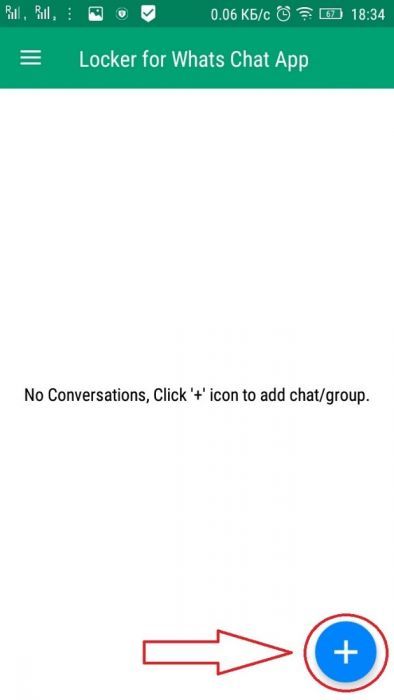
3. В открывшемся Ватсапе выберите те беседы, которые нужно заблокировать.
Защита диалогов при помощи Locker for Whats Chat App в сочетании с блокировкой всего мобильного устройства надежно защитит ваши переписки от нежелательного доступа.
Как создать голосование опрос в группе
Мессенджер не предполагает такой возможности. При этом пользователи могут создать бота, который может:
- отправлять приглашения контактам из телефонной книги;
- проводить голосования или опросы, анализировать ответы и формировать отчет;
- записывать данные;
- узнавать интересы аудитории.
Создать бота в Вотсапе самостоятельно сложно, поэтому приходится заказывать программу у специалистов. В интернете имеются компании, которые предоставляют эту услугу по приемлемой цене.
Можно воспользоваться сторонним ресурсом WhatsApp Poll. Здесь представлена форма, в которой указываются вопрос и варианты ответов. После нажатия на кнопку «Готово» появятся кнопки для отправки в социальные сети. Сгенерируется ссылка, которой можно поделиться в чате.
Как найти группу в интернете и добавиться в нее
Все что вам понадобится — подключение к интернету, браузер и Ватсап, установленный на том же устройстве (естественно, вы должны быть авторизованы в нем со своим профилем).
Как в Ватсапе искать группы через браузер:
В поисковик вбиваем запрос — например, “Каталоги групп в Ватсапе”.
- Переходим по ссылкам в выдаче и выбираем наиболее подходящий ресурс — по широте выбора, наличию необходимых тематик, удобству использования и пр.
- Обычно меню таких каталогов выглядит как список со ссылками на описания или плитка из карточек, при нажатии на которые вы также попадаете на описания сообществ.
- Получилось найти подходящий чат в Whatsapp? Жмите на “Присоединиться”.
- Поверх основного окна появится запрос “Открыть приложение WhatsApp?”. Жмем на “Открыть”.
- Далее развернется окно мессенджера с чатом группы и кнопкой “Присоединиться” — жмем на нее. Готово.
Подобным образом вы можете найти группу в Ватсапе на телефоне / с компьютера и через соцсети. Например, во Вконтакте есть целые сообщества, посвященные именно группам Ватсап — на их стенах пользователи размещают приглашения в виде активных ссылок
Этот вариант мы советуем использовать, если для вас важно территориальное отношение группы — во Вконтакте, как вы знаете, есть возможность выставлять фильтры по местоположению
Как найти уже имеющийся чат
А как в Вацапе найти нужный чат, если их в списке уже достаточно много? Для этого предусмотрен специальный инструмент поиска. Нужно для начала зайти на страницу чатов и в правом вернем углу нажать на изображение лупы. Откроется поле текстового ввода, куда и нужно вводить название группы. К сожалению, обычного поиска сообществ, например, по музыкальным интересам в WhatsApp не предусмотрено. Этим данный мессенджер отличается, например, от социальных сетей. Впрочем, WhatsApp и не претендует на звание полноценной соцсети. Так что и имеющихся в его распоряжении инструментов вполне можно считать достаточным.
Если пользователь – очень общительный человек, у него рано или поздно список пользователей, чатов и диалогов разрастется весьма значительно. И естественно, что его будет интересовать, как найти сообщество в WhatsApp по названию. Сделать это нетрудно.
Для этого нужно:
- загрузить WhatsApp;
- находясь на экране Чаты, нажать на кнопку в виде лупы в верхней части экрана;
- в поле поиска начать набирать название группы или ее часть;
- будут показаны наиболее подходящие варианты по названию – не только групп, но и пользователей.
Конечно, есть и еще способ, как найти сообщество в WhatsApp, — это простое пролистывание списка чатов. И в случае, если групп не так много, его можно считать приемлемым.
Как вступить в уже созданный диалог
Для того, чтобы вступить в уже существующую группу, нужно, чтобы ее администратор находился в списке контактов. Далее остается просто попросить его принять в групповой чат. Как правило, администратор сам заинтересован в большом количестве участников, потому вряд ли откажет.








